Preisaufschläge oder -abschläge festlegen
Legen Sie Preisaufschläge oder -abschläge für Zahlungsarten fest, um entstehende Kosten direkt an Ihre Kundschaft weiterzugeben oder Preisvorteile anzubieten.
Beispiel: Bei der Zahlungsart Nachnahme fallen Gebühren an, die etwa vom Paketdienst erhoben werden können (Abb.: Bestellung mit Zuschlag für Nachnahme). Für Vorauskasse können Sie einen Preisnachlass einräumen, da der Zahlungseingang vor Lieferung erfolgt und somit das Zahlungsziel immer eingehalten wird – vergleichbar mit einem Skonto.
Definieren Sie den Preisaufschlag oder -abschlag als absoluten Betrag oder in Prozent. Ein absoluter Wert wird direkt zum Warenwert im Warenkorb addiert. Prozentuale Werte berechnet der Shop beim Bestellvorgang auf Basis definierter Warenkorbpositionen.
Folgende Positionen können Sie zur Berechnung heranziehen – einzeln oder kombiniert:
Warenwert der Artikel
Rabatte
Gutscheine
Versandkosten
Geschenkverpackungen und Grußkarten
Note
Ein negativer Betrag reduziert den Gesamtpreis und entspricht einem Nachlass.
Vorgehen
Wählen Sie .
Wählen Sie eine bestehende Zahlungsart oder legen Sie eine neue an.
Geben Sie auf der Registerkarte Stamm im Feld Preisauf-/abschlag (€) (Abb.: Preisaufschlag oder -abschlag festlegen, Pos. 1) den gewünschten Betrag ein – positiv für einen Aufschlag, negativ für einen Abschlag.
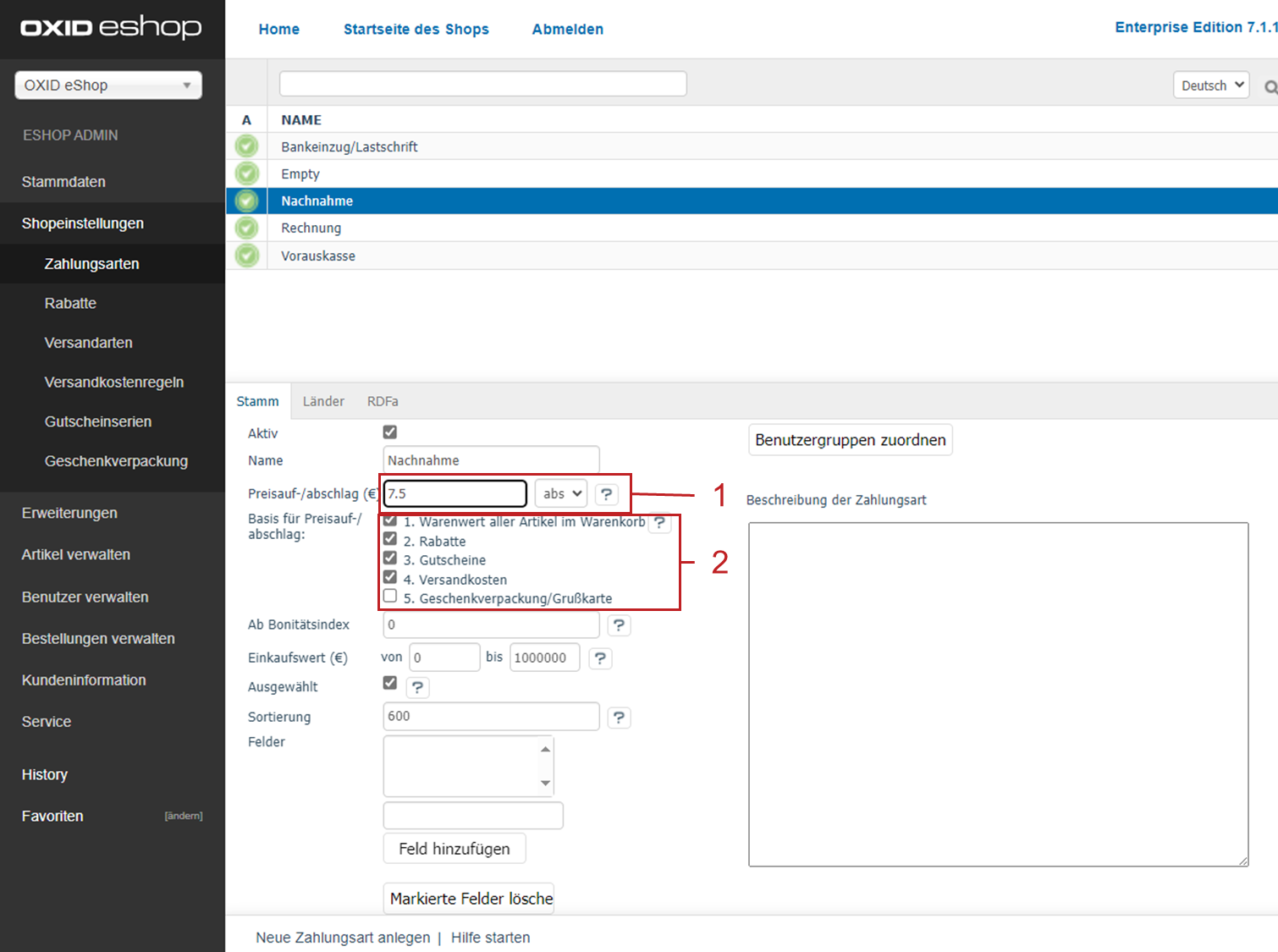
Abb.: Preisaufschlag oder -abschlag festlegen
Wenn Sie einen prozentualen Wert verwenden, legen Sie im Feld Basis für Preisauf-/abschlag (Abb.: Bestellung mit Zuschlag für Nachnahme, Pos. 2) fest, welche Warenkorbpositionen berücksichtigt werden sollen.
Speichern Sie Ihre Einstellungen.
Resultat
Im Warenkorb zeigt der Shop den Preisaufschlag für die gewählte Zahlungsart an. In unserem Beispiel berechnet der Shop bei Nachnahme einen Zuschlag von 7,50 € (Abb.: Bestellung mit Zuschlag für Nachnahme, Pos. 1).
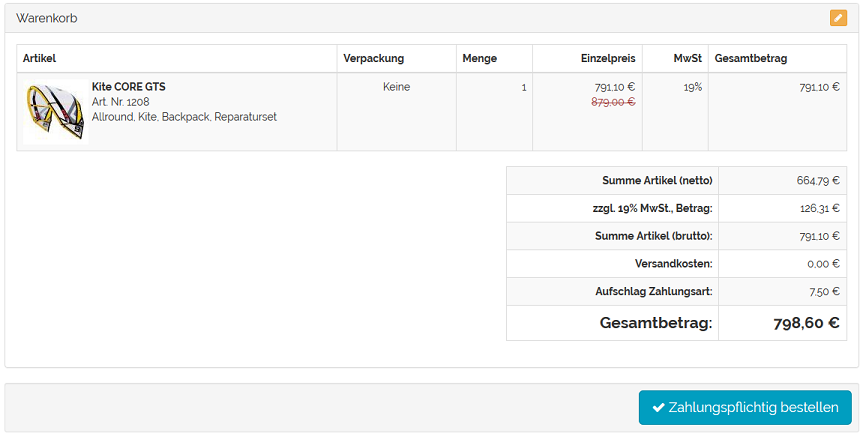
Abb.: Bestellung mit Zuschlag für Nachnahme
See also